إلغاء أو حذف المهام المجدولة في ويندوز 7

لقد أوضحت لك في وقت سابق من هذا الأسبوع كيفية إنشاء تذكيرات دون استخدام Outlook لجدولة المهام في Windows. ستكون هناك أوقات لا تحتاج فيها إلى تذكير أو مهام مجدولة أخرى لتشغيلها.
في وقت سابق من هذا الأسبوع ، أوضحت لك كيفية إنشاءتذكير دون Outlook باستخدام جدولة المهام في ويندوز. ستكون هناك أوقات لا تحتاج فيها إلى تذكير أو مهام مجدولة أخرى لتشغيلها. إليك كيفية تعطيلها أو حذفها.
ملاحظة: تعتبر Task Scheduler ميزة في XP و Vista و Windows 7 و Windows 8.
انقر فوق ابدأ و اكتب: جدول المهام في مربع البحث واضغط على Enter.
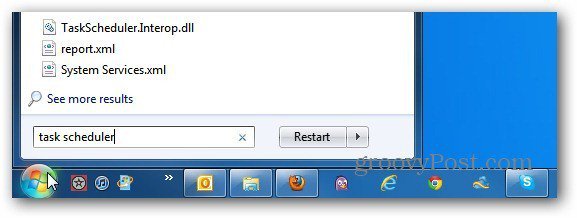
يفتح برنامج جدولة المهام. قم بتوسيع "المهام النشطة" لرؤية قائمة بكل شيء مجدولة للتشغيل.
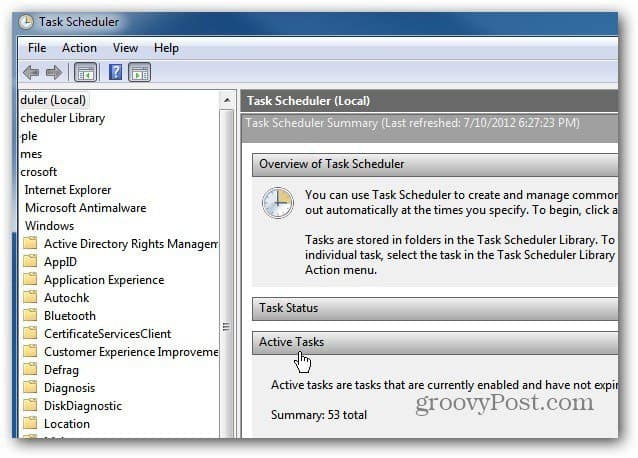
انتقل الآن عبر القائمة وابحث عن المهمة التي لم تعد ترغب في تشغيلها وانقر نقرًا مزدوجًا عليها. على سبيل المثال ، هنا ألغي مهمة تنظيف القرص التي أنشأتها.
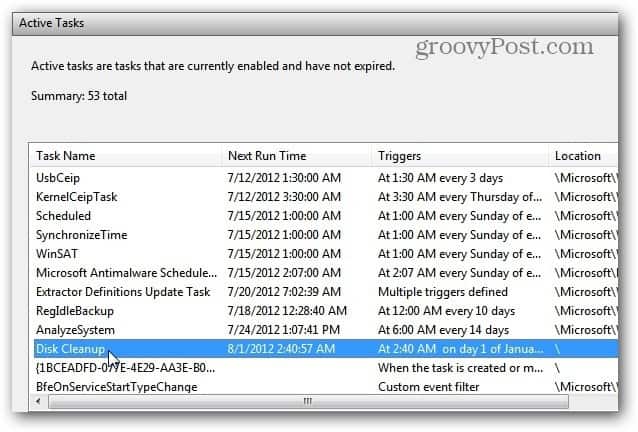
بعد ذلك ، تفتح مكتبة جدولة المهام. إذا كنت ترغب فقط في إيقافها مؤقتًا ، فانقر بزر الماوس الأيمن فوق المهمة وحدد تعطيل.
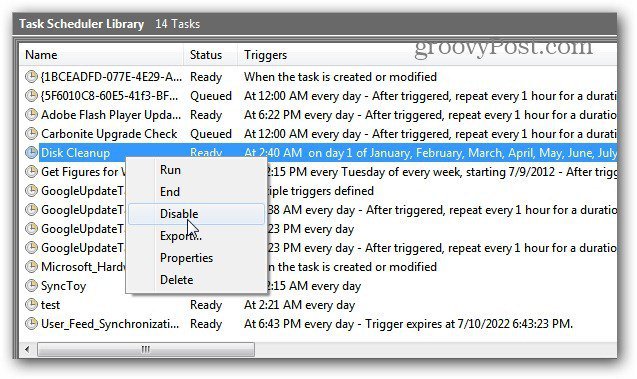
ستتغير الحالة من جاهز إلى معطل.
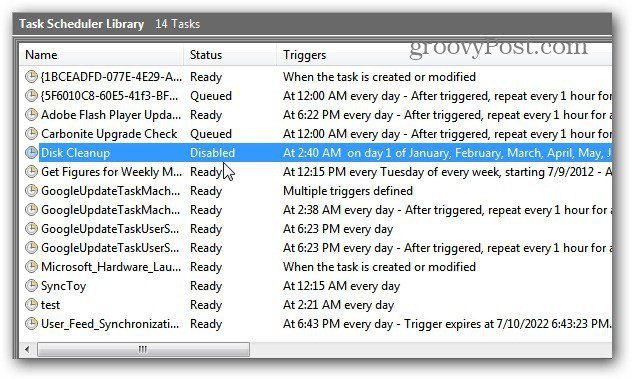
أو ، إذا كنت ترغب في التخلص من المهمة تمامًا ، فانقر بزر الماوس الأيمن واختر حذف. أنا هنا أحذف تذكيرًا أقوم بإعداده.
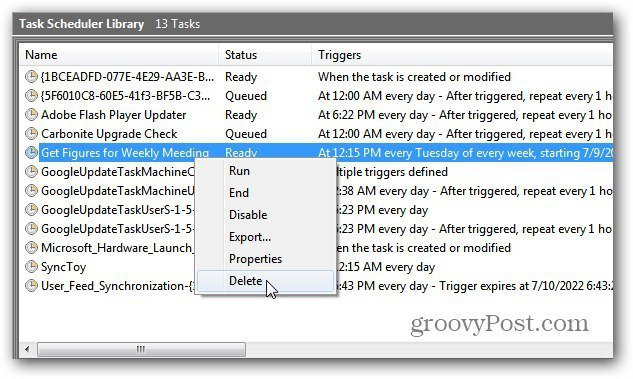
بالتناوب ، يمكنك تمييز المهمة والنقر على أيقونة حذف أو تعطيل أسفل لوحة الإجراءات على اليمين.
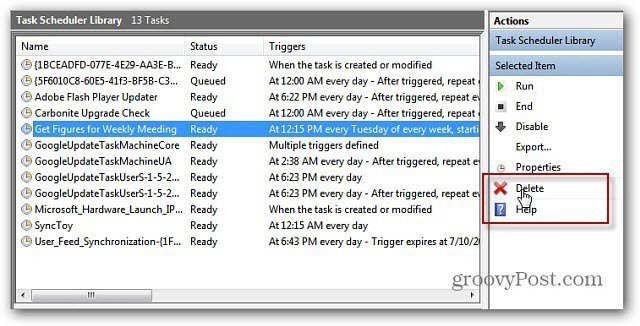
ثم تحقق من أنك تريد مسح المهمة بالكامل. انقر فوق نعم.
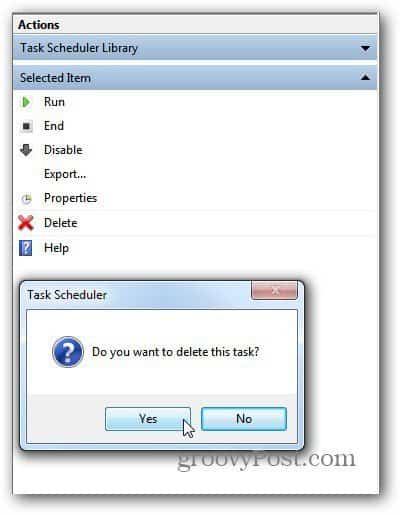
تأكد من حذف المهام التي أنشأتها فقطأو متأكد أنك لا تريد الجري. تضيف الكثير من البرامج إجراءاتها إلى "مكتبة المهام المجدولة" للتحقق من وجود تحديثات أو تنفيذ إجراءات حيوية أخرى.
مثال جيد على ذلك هو النسخ الاحتياطي Carbonite ... لا تريد تعطيل ذلك من التشغيل تلقائيًا.










اترك تعليقا